소개
이 문서에서는 FTD(Secure Firewall Threat Defense)에 대한 리이미지 절차의 예를 설명합니다.
사전 요구 사항
요구 사항
이 문서에 대한 특정 요건이 없습니다.
사용되는 구성 요소
이 문서의 정보는 다음 소프트웨어 및 하드웨어 버전을 기반으로 합니다.
- Cisco Secure Firewall Threat Defense 2110 버전 7.2.4
이 문서의 정보는 특정 랩 환경의 디바이스를 토대로 작성되었습니다. 이 문서에 사용된 모든 디바이스는 초기화된(기본) 컨피그레이션으로 시작되었습니다. 현재 네트워크가 작동 중인 경우 모든 명령의 잠재적인 영향을 미리 숙지하시기 바랍니다.
배경 정보
이 문서의 구체적인 요구 사항은 다음과 같습니다.
- FTD에 연결된 콘솔 케이블.
- 설치 패키지(
.SPA)가 있는 TFTP 서버가 이미 업로드되었습니다.
이 이미지로 다시 설치 절차는 어플라이언스에서 지원됩니다.
- Cisco Secure Firewall Threat Defense 1000 시리즈
- Cisco Secure Firewall Threat Defense 2100 시리즈
- Cisco Secure Firewall Threat Defense 3100 시리즈
시작하기 전에
- 이미지로 다시 설치 절차를 수행하면 이전의 모든 컨피그레이션이 지워집니다. 컨피그레이션을 복원하려면 이 절차를 시작하기 전에 백업을 생성합니다.
- 이 절차는 FTD 소프트웨어를 실행하는 방화벽에만 적용됩니다.
- 모델이 이 절차와 호환되는지 확인합니다.
구성
1단계. 어플라이언스를 포맷합니다.
I. 어플라이언스의 콘솔 포트에 연결하고 콘솔 연결을 생성합니다.
그래. FXOS 섀시 CLI에 로그인합니다.
III. connect local-mgmt를 입력하여 관리 콘솔로 이동합니다.
III. 어플라이언스에서 모든 컨피그레이션과 부트 이미지를 삭제하려면 이 명령을 사용하여 모든 형식을 지정합니다.
III. 절차를 확인하려면 yes를 입력합니다.

2단계. ESC 키를 눌러 부팅 프로세스를 중단하여 ROMMON 모드를 시작합니다.
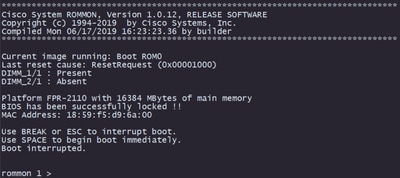
3단계. 네트워크 및 원격 스토리지 매개변수를 컨피그레이션으로 채워 TFTP 다운로드를 준비합니다.
I. 작성해야 할 매개변수는 다음과 같습니다.
A. 주소 = ip_address
B. 넷마스크 = 넷마스크
C. 게이트웨이 = gateway_ip
D. 서버 = remote_storage_server
E. 이미지 = path_to_the_file
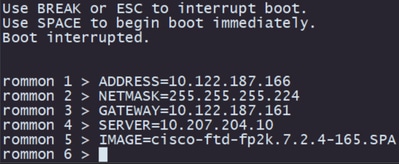
주의: ROMMON 모드는 TFTP 프로토콜 및 USB를 지원합니다. FTP, SCP 및 SFTP는 초기 부팅 프로세스에서 지원되지 않습니다.
4단계. set를 입력하여 제공된 구성을 확인합니다.
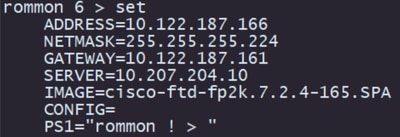
참고: 제공된 정보가 정확한지 확인하고, 오류가 발견되면 매개변수를 조정하고 set을 다시 입력합니다.
5단계. sync를 입력하여 네트워크 및 원격 스토리지 컨피그레이션을 적용합니다.
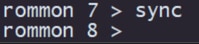
6단계. tftp -b 명령을 사용하여 부팅 프로세스를 시작합니다.
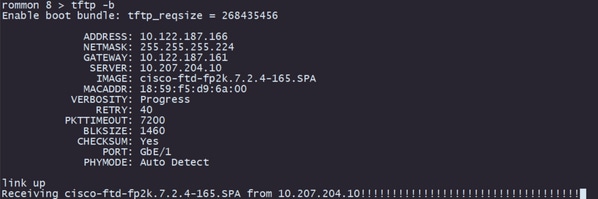
참고: 부트 이미지의 다운로드가 성공하면 다운로드를 확인하는 여러 느낌표(!)가 표시되거나, 컨피그레이션이 적절한지 검토하거나, 디바이스가 원격 스토리지 서버에 연결할 수 있는지 확인할 수 있습니다.
7단계. 시스템이 시작되면 기본 자격 증명(admin/Admin123)을 사용하여 디바이스에 로그인하고 어플라이언스 비밀번호를 변경합니다.
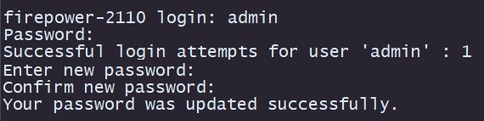
참고: 이 오류는 초기 설정이 진행되는 동안 표시될 수 있지만, 이후 단계에 설명된 대로 위협 방어 소프트웨어를 설치한 후에는 지워집니다.

8단계. 관리 인터페이스의 IP를 구성합니다.
I. scope fabric-interconnect a 명령을 사용하여 패브릭 범위로 이동합니다.
그래. set out-of-band static ip netmasknetmask gwgateway 명령을 사용하여 관리 IP 컨피그레이션을 설정합니다.

9단계. Threat Defense 설치 패키지를 다운로드합니다.
I. 명령 범위 펌웨어를 사용하여 펌웨어 범위로 이동합니다.
그래. 설치 패키지를 다운로드합니다.
A. USB를 사용하는 경우 download image usbA:package_name 명령을 사용할 수 있습니다.
B. 지원되는 원격 스토리지 서버를 사용하는 경우 download image tftp/ftp/scp/sftp://path_to_your_package 명령을 사용할 수 있습니다.

참고: 원격 스토리지 서버를 사용할 때는 예시에 표시된 명령 구문에 절대 경로를 사용해야 합니다.
10단계. show download-task 명령을 사용하여 다운로드 진행률을 확인합니다.

참고: 다운로드 상태가 Downloaded(다운로드됨)로 전환되면 다음 단계로 진행할 수 있습니다.
11단계. show package 명령을 사용하여 패키지가 펌웨어 목록에 이미 있는지 검토합니다.

참고: Threat Defense 소프트웨어 설치에 사용할 패키지 버전을 복사합니다.
12단계. Threat Defense 소프트웨어를 설치하여 이미지로 다시 설치:
I. 명령 범위 자동 설치를 사용하여 설치 범위로 이동합니다.
그래. install security-pack version force 명령을 사용하여 위협 방어 소프트웨어 설치를 계속 진행합니다.
III. 두 개의 확인 메시지가 콘솔에 표시됩니다. yes를 입력하여 둘 다 확인해 주십시오.
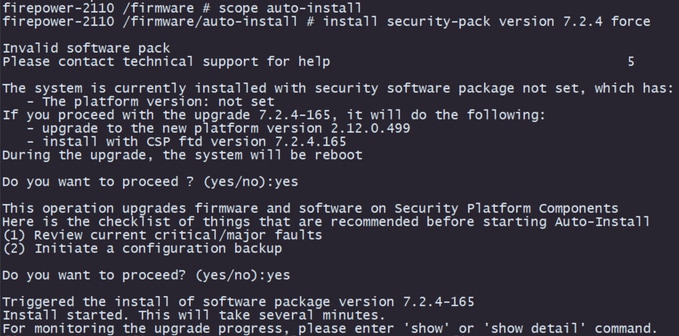
주의: 이미지로 다시 설치하는 데 최대 45분이 소요됩니다. 설치하는 동안 방화벽이 재부팅됩니다.
검증
show detail 명령을 사용하여 업그레이드 프로세스의 유효성을 검사합니다.
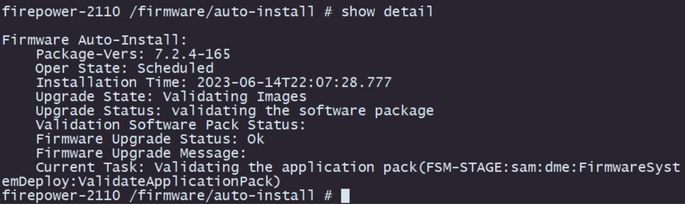
관련 정보

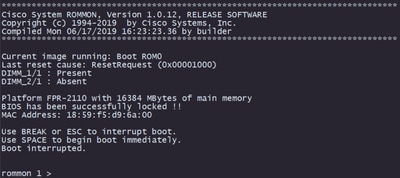
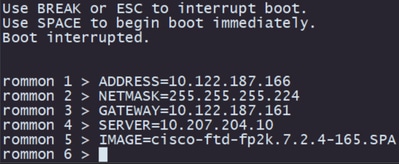
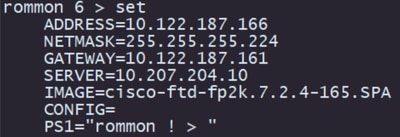
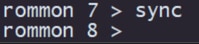
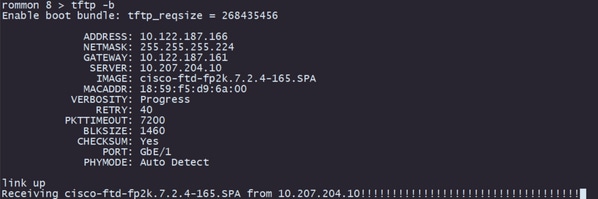
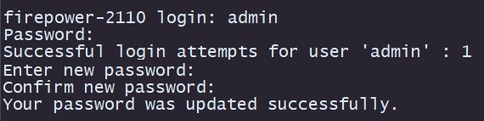





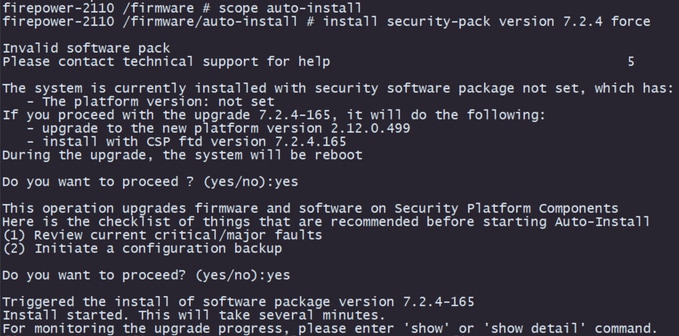
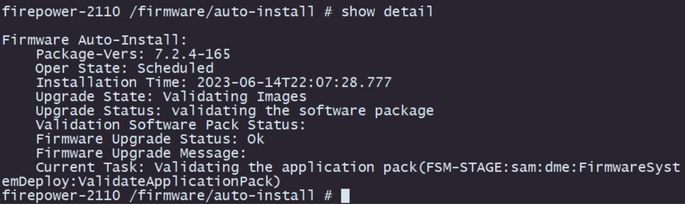
 피드백
피드백